
さて、ワードプレスについてのページは読んでいただけましたか?
読んでいただいた方はお分かりかと思いますが、ワードプレスを始めるには、まずはドメインの取得とサーバー契約が必要です。
ドメインって何?サーバーって何ぞや?
と言う方のために簡単に説明させていただきます。
ドメインについて
ドメインは、webサイトの住所を表す場合の、社名や表札のようなものです。この世にたった一つで同じものはありません。
当サイトを例に説明します。
当サイトのURL
https://www.gojubba.com
gojubba.com ←この部分がドメインです。
.com ←この部分がトップレベルドメインです。
.comの前の部分の文字列を自分で決めて検索しドメインを取得します。(英数字3文字以上)
ドメインは英語だけではなく、日本語で取得することもできます。
例》五十ばばあ.com こんな感じで取得できます。
50ばばあ.com では取得できません。数字は一番前に出来ません。
日本語ドメインは、分かりやすくインパクトもありますが、日本語ドメインはSNS等にシェアした場合や日本以外では、英数字羅列のピュニコード(Punycode)表記に変換されてしまいます。
なので、あまりおすすめはしませんが、日本語ドメインの方が検索上位になりやすいという説もあります。
ドメインは、サイト名やサイトの内容に関連したもので、出来るだけ簡単で覚えやすいものにしましょう。
希望のドメインが取得出来ない場合は、文字列の後ろや途中に数字を入れたり、k→c、r→lに替えるなどのアレンジをしてみると良いですよ。
ドメインの価格は、1円や数十円で売られているものもありますが、更新料が高い場合もあるので注意が必要です。
ドメインの取得は早い者勝ちです。とりあえず取得してドメインのオークションで高値で売る方もいます。
ドメインの末尾の.comや.netの部分はトップレベルドメインといいます。
なかでも人気なのは、.com .net .org .jp です。
ドメイン会社お名前ドットコムでは、約500種類のトップレベルドメインを扱っています。
.com .net .org は誰でも取得できますが、 .jp は日本に在住する人しか取得できません。
.co.jp は日本の企業が取得できます。
- .com Commercialの略。個人でも企業でも使用可能。
- .net Networksの略。個人でも企業でも使用可能。
- .org Organizationsの略。非営利団体という意味。個人でも企業でも使用可能。
- jp Japanの略。日本に在住する人や企業のみ使用可能。
SEO対策(Googleでの検索結果上位に表示されるための対策)のために人気のあるトップレベルドメインにした方が良いと思っていましたが、どうやらどのトップレベルドメインでも大差ないようです。
覚えやすさや安心感があるから.com や.net や .org や .jp は人気があるんでしょうかね?
たしかに、訳の分からないトップレベルドメインだと何だか怪しい感じがしますね( ´∀` )
おすすめドメイン
おススメのドメイン社を3つ紹介します。
お名前ドットコム
エックスドメイン
ムームードメイン
種類の多さならお名前ドットコム、ワードプレスのインストールの簡単さならエックスドメイン、総合的な安さならムームードメインがおすすめです。
他にも、ドメイン数1000種類のゴンベイドメイン等いろんなドメイン社がありますが、whois情報の代理公開制度が無料で、ドメインのネームサーバー設定が簡単に行えるところを選んだ方が良いです。
whois情報の代理公開制度とは…
独自ドメインを取得すると、そのドメインの登録年月日や有効期限、登録者の名前や住所などが公開されます。
個人情報は公開されたくないですよね?そこで、ドメイン会社が情報を代理で公開してくれるのがwhois情報の代理公開制度です。
ネームサーバー設定(DNS設定)とは…
(ネームサーバー設定は、DNS(Domain Name System)設定とも言います)
ドメインを取得した会社と利用するレンタルサーバー会社が異なる場合にドメイン側で必要となる、IPアドレスとドメイン名を紐付けるための設定です。(サイトの場所と住所を紐付ける設定)
※Xサーバー・Xドメインの組み合わせの場合は不必要です。
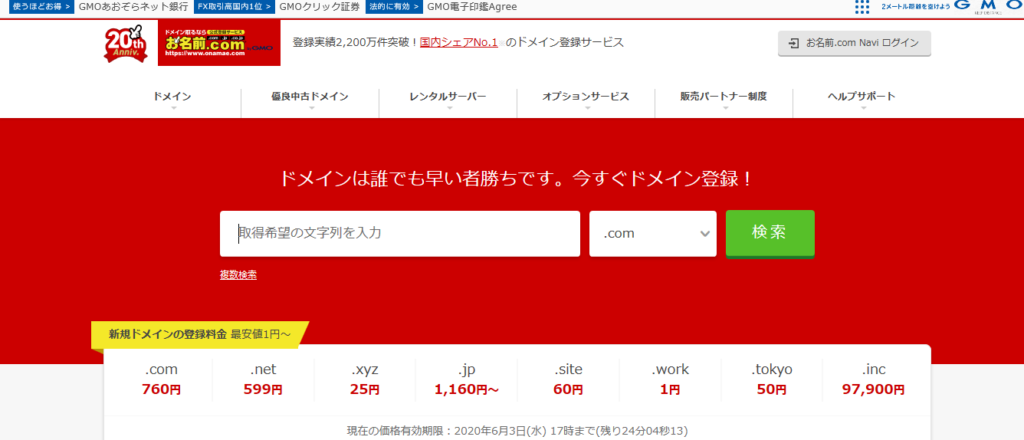
| 料金 | .com 1年目760円/2年目以降1280円 .jp 1年目2340円/2年目以降2840円 .co.jp 1年目3660円/2年目以降5200円 |
|---|---|
| 支払い方法 | クレジットカード・コンビニ・銀行振込・Amazon Pay |
| 自動更新 | 〇 |
| whois情報 | 〇 代理公開制度あり |
国内シェア№1のドメイン登録サービスです。
レンタルサーバーRSプランの提携サーバー(お名前レンタルサーバー)を使えば、ドメインのネームサーバー設定が簡単に行えます。
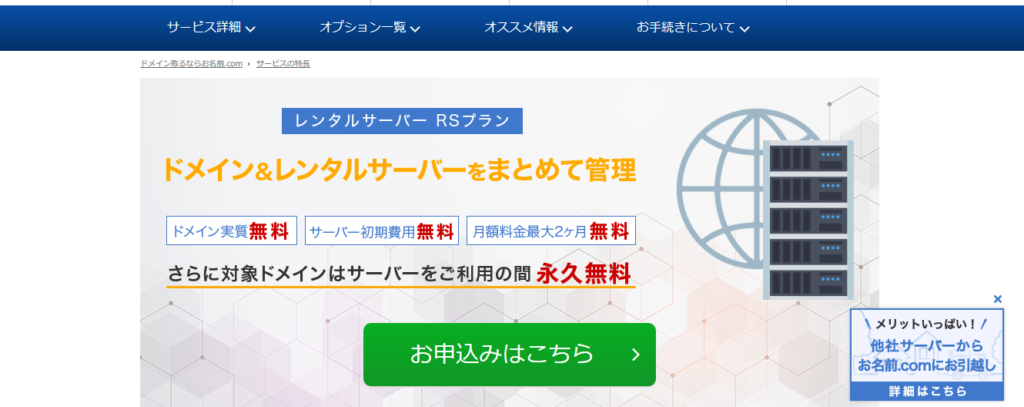
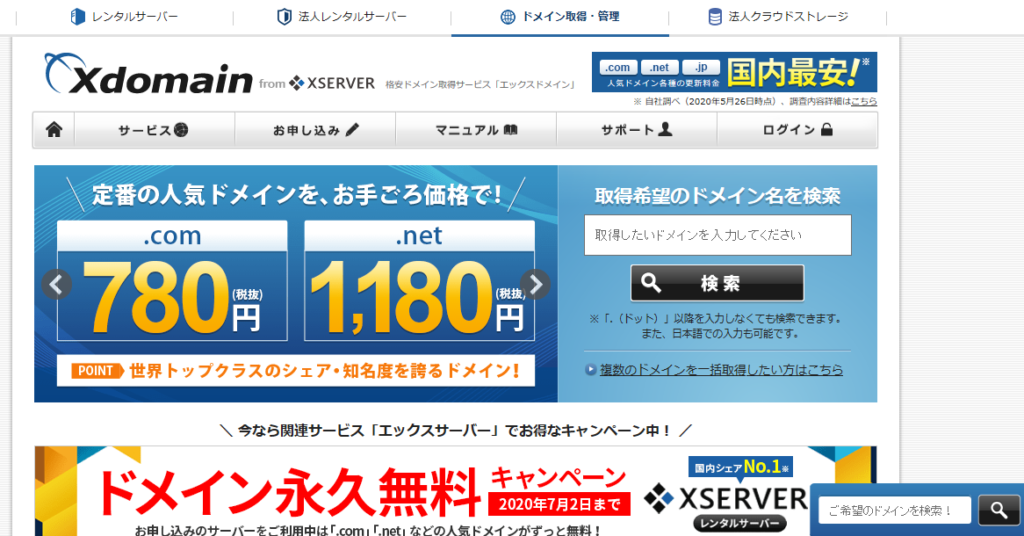
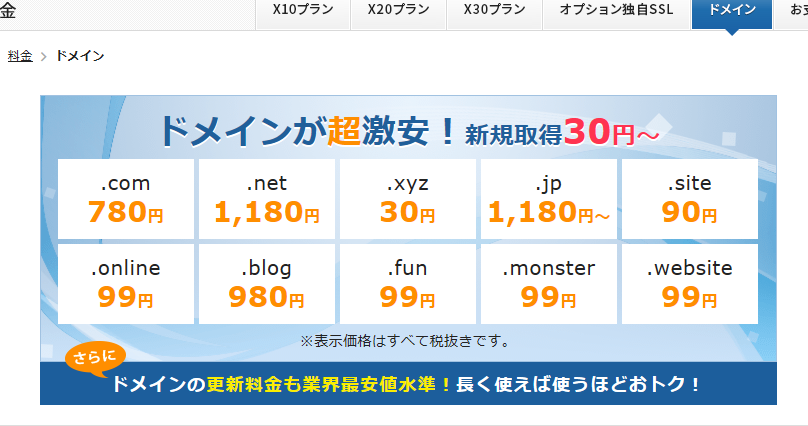
| 料金 | .com 1年目780円/2年目以降1,180円 .jp 1年目2,820円/2年目以降2,820円 .co.jp 1年目3,760円/2年目以降3,760円 |
|---|---|
| 支払い方法 | クレジットカード・コンビニ・銀行振込み・チャージ |
| 自動更新 | 〇 |
| whois情報 | 〇 代理公開制度あり |
エックスドメインは、エックスサーバーの系列ドメイン会社です。
ドメインの種類は他社より少なく約40種類ですが、ワードプレスのインストールが簡単に行えます。

| 料金 | .com 1年目1,160円/2年目以降1,480円 .jp 1年目2,049円/2年目以降3,040円 .co.jp 1年目3,980円/2年目以降3,980円 |
|---|---|
| 支払い方法 | クレジットカード・おさいぽ・コンビニ・銀行振込み |
| 自動更新 | 〇 |
| whois代行設定 | 〇 |
ムームードメインは、レンタルサーバーのロリポップでの設定が簡単なため、ロリポップでワードプレスを始める場合はおすすめです。
サーバーについて
ドメインを取得したら次にサーバーをレンタルしなければなりません。
(サーバーの契約が先でもOKです)
サーバーとは、ブログやホームページを置いておくネット上の置き場所です。
実績と利用者の多さならXSERVER、安さで選ぶならロリポップ・速度の速さならConoHa WING・最新技術のmixhostなどがおすすめのレンタルサーバーです。
何を重視して選ぶか…ですね。
おすすめサーバー
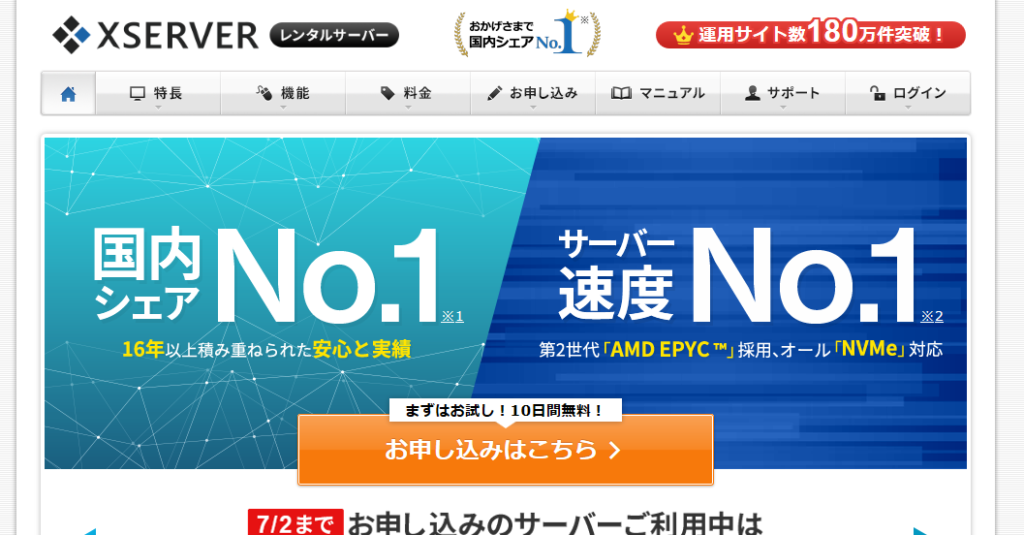
| 転送量 | 70GB/日 |
|---|---|
| バックアップ機能 | 〇 復元15000円(+税) |
| ワードプレス簡単 インストール | 〇 |
| 無料SSL化 | 〇 |
| 複数サイト運営 | 無制限 |
| 初期費用 | 3000円 |
| 月額費用 | 1000円(1年前払いの場合) |
初期費用3000円、月額1000円(1年分前払いの場合)で、運営サイト数は無制限です。
(複数サイト運営するには、サイト毎のドメイン取得が必要)
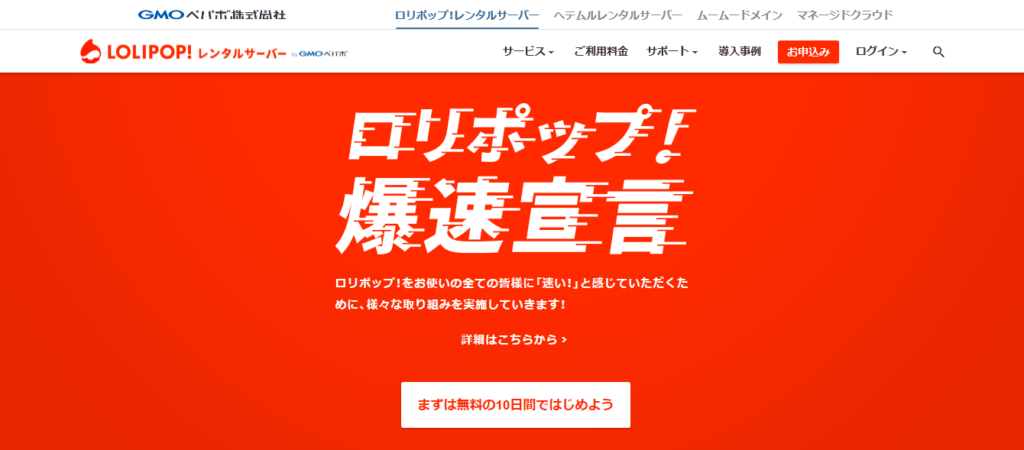
| 転送量 | 100GB/日 |
|---|---|
| バックアップ機能 | 〇(月300円) |
| ワードプレス簡単 インストール | 〇 |
| 無料SSL化 | 〇 |
| 複数サイト運営 | 30サイトまで |
| 初期費用 | 1500円 |
| 月額費用 | 500円(半年以上契約の場合) |
初期費用1500円、月額500円(半年以上契約の場合)で、30サイトまで運営できます。
(複数サイト運営するには、サイト毎のドメイン取得が必要)
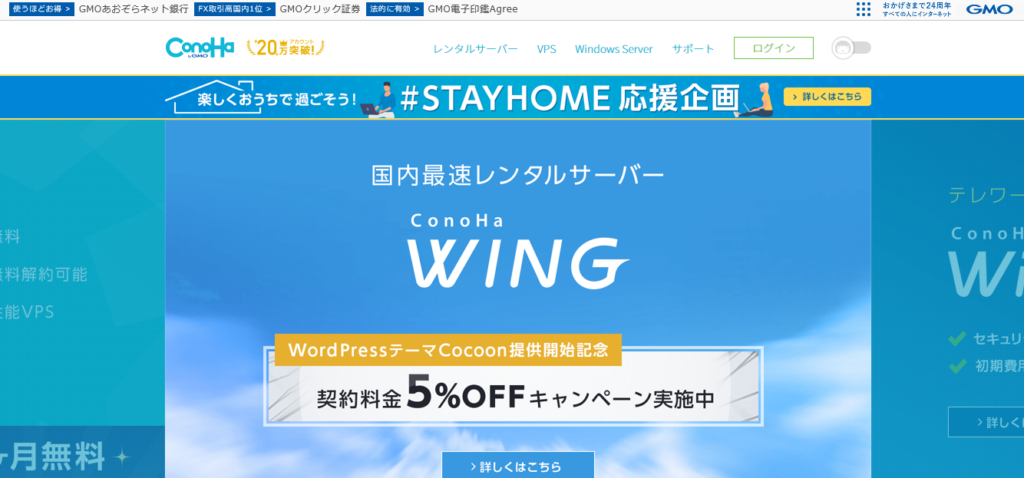
| 転送量 | 3.0TB/月 |
|---|---|
| バックアップ機能 | 〇 |
| ワードプレス簡単 インストール | 〇 |
| 無料SSL化 | 〇 |
| 複数サイト運営 | 無制限 |
| 初期費用 | 0円 |
| 月額費用 | 900円(1年契約の場合) |
初期費用無料、月額900円(1年契約の場合)で、運営サイト数は無制限です。
(複数サイト運営するには、サイト毎のドメイン取得が必要)
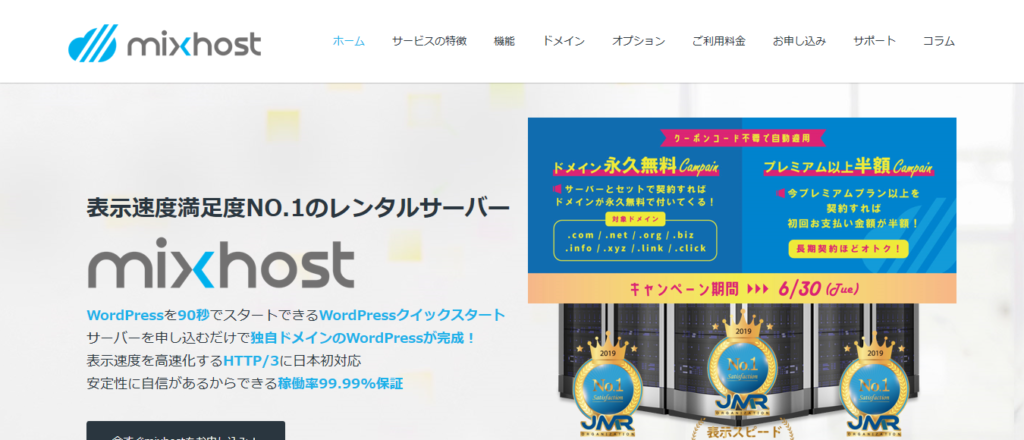
| 転送量 | 2TB/月 |
|---|---|
| バックアップ機能 | 〇 |
| ワードプレス簡単 インストール | 〇 |
| 無料SSL化 | 〇 |
| 複数サイト運営 | 無制限 |
| 初期費用 | 0円 |
| 月額費用 | 980円(1年前払いの場合) |
初期費用無料、月額980円(1年契約の場合)で、運営サイト数は無制限です。
(複数サイト運営するには、サイト毎のドメイン取得が必要)
上記のレンタルサーバー以外にもいろんなレンタルサーバーがあるので、ご自分の希望に合ったところを探してみてください。
おすすめドメイン社と提携レンタルサーバー
| ドメイン社 | 提携レンタルサーバー社 |
| エックスドメイン | エックスサーバー |
| お名前ドットコム | お名前レンタルサーバー |
| ムームードメイン | ロリポップ |
サーバー契約・ドメイン取得の後は
ドメインを取得しサーバー契約したら、サーバーパネルからwordpressをインストールします。
(インストールする時に、ワードプレスで使用するユーザー名とパスワードを決めます。(ユーザー名は変更できません))
しばらくするとワードプレスの管理画面にアクセスできますので、ドメインの後ろに wp-admin を付けてブラウザのアドレスバーに貼り付けます。
例》gojubba.com/wp-admin
ユーザー名とパスワードを入力するウィンドウが開きます。
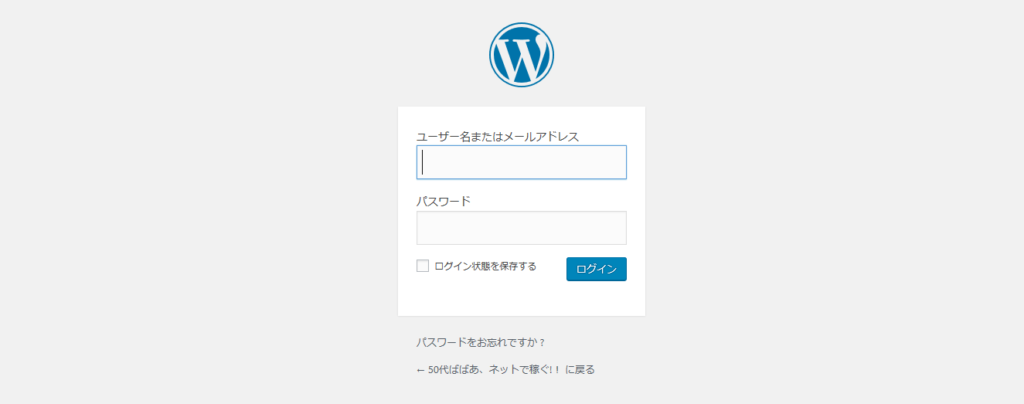
入力すれば管理画面(ダッシュボード)が開きます。
詳しいワードプレスの始め方手順は、
初心者でもわかる!ワードプレス初期設定 をご覧ください。
サーバー契約・ドメイン取得・ワードプレスのインストールの後は、
初心者でもわかる!ワードプレス管理画面 をご覧ください。
まとめ
ワードプレスを始める手順のおさらいです。
- サーバーを選んで契約する(Xサーバーがおすすめ)
- ドメインを取得する(Xドメインがおすすめ)
- ワードプレスをインストールする(サーバーパネルから出来ます)
- 管理画面を開いてサイトを作成する
(ドメインの後ろにwp-adminを付けて開く→ユーザー名とパスワードを入力)






